Android到iOS传输卡在 1 分钟? Apple 提供了强大的“迁移到iOS功能,让Android用户可以轻松过渡。它承诺从Android设备到 iPhone 的平稳、便捷的过渡;但是,有时也会失败。您可能最终会陷入“转移到iOS在 1 分钟”问题的不幸困境。
我们理解您的沮丧,并对此问题进行了调查,以开发一些易于遵循的方法来帮助您快速解决问题!让我们深入探讨一下。
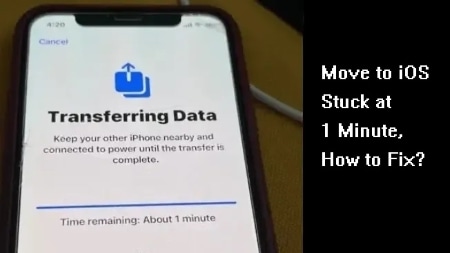
不幸的是,由于这个问题才刚刚开始发生,所以还没有确定明确的答案。尽管如此,精通技术的 iPhone 用户已经发现了似乎永远无法进行的“卡住”传输背后的可能罪魁祸首。他们包括:
您可能还想知道:
该通知仅表明您的数据传输过程已停止并已停止按应有的方式进行。 Wi-Fi 连接较弱是从Android迁移到iOS失败的最常见原因之一。
如果您的无线互联网在此过程中断开连接,您可能会遇到“移至iOS应用程序卡在 1 分钟”的问题。幸运的是,我们有一些方法可以防止这个问题。我们只需要确保我们的 Wi-Fi 信号在整个传输过程中保持稳定,这样就不会出现问题。让我们探索一些可靠的解决方案来修复“移动到iOS卡在剩余 1 分钟”错误。
如前所述,互联网连接故障可能是导致卡住问题的根本原因之一。如果您在设备上启用了 Wi-Fi Assist,则可能会导致频繁断开连接,并导致 Wi-Fi 和蜂窝数据之间的传输不稳定,从而可能导致冻结问题。

您是否想知道为什么您的 iPhone 数据传输如此缓慢?我们知道 iPhone 的低功耗模式对于节省能源非常有用。然而,它也可能会影响设备的功能;这包括停止正在进行的数据传输。为了阻止这种情况发生,您需要执行以下操作来停用“低功耗模式”:
步骤1.前往设置中的“电池”。
步骤 2. 找到“低功耗模式”,然后将其关闭。

将手机置于飞行模式是避免干扰数据传输的最有效解决方案。以下是快速完成此操作的方法:
步骤 1. 从屏幕顶部向下滑动两次,进入“快速设置”窗口。
步骤2.然后扫描网格,直到找到“飞行模式”并单击它。

步骤 3. 在飞行模式下,不要忘记打开 Wi-Fi 连接。如果您没有看到切换开关,请滑动到另一侧,您将在其中找到更多图标。
也可以看看:
让您的手机始终连接到 Wi-Fi。如您所知,当 Wi-Fi 断开时,传输过程也会中断。请按照以下简单步骤实现不间断连接:
步骤 1. 前往设备上的“设置”页面,然后点击“无线和网络”。然后,在右上角搜索标记为Wi-Fi的图标并单击它。
步骤 2. 选择“高级”并确保“睡眠期间保持 Wi-Fi 打开”选项设置为“始终”。

如果所有其他方法都失败了,那么在 Wi-Fi 和无线网络连接之间切换可能是解决Android到 iPhone 传输陷入 1 分钟困境的方法。停用两部手机的 Wi-Fi,并选择移动数据作为替代方案。为此,请打开控制面板并单击“移动数据”。
![]()
更多相关文章:
您可能会注意到您的 Wi-Fi 网络经常中断或者您的手机偶尔无法连接。此外,您的手机可能会显示已连接,但仍无法访问互联网。这可能是由于默认情况下启用的名为“Wi-Fi 节省模式”的设置所致。因此,请考虑禁用此省电功能。以下步骤将指导您完成此过程:
步骤 1. 导航至设备的主屏幕。按 Wi-Fi 图标并点击设置(通知面板中的齿轮图标)。
步骤2. 单击位于右上角的三个点的“菜单”图标,然后进入“高级”和“Wi-Fi 省电”模式。取消选中后,重新启动您的设备。

如果您遇到Android到 iPhone 传输卡在 1 分钟的问题,重新启动设备通常足以解决问题。但是,不要急于重新打开它们。先给他们一些时间,然后再试一次。
要重新启动Android ,请按电源按钮直至出现电源选项菜单。然后选择“重新启动”。
要重新启动 iPhone,请牢牢握住音量按钮和侧面按钮,直到出现用于将其关闭的滑块。然后,拖动滑块并等待三十秒,让您的设备完全关闭。
如果您遇到此问题,则意味着您的系统中存在错误。因此,更新固件将有助于解决这个困境。为了确保您的Android设备是最新的,请使用无线 (OTA) 程序,该程序有助于分发软件更新。
步骤如下:
步骤 1. 导航至“设置”中的“软件更新”部分。
步骤 2. 选择“自动下载更新”选项,然后点击可用的最新版本。

您是否也对以下内容感兴趣:
如果您在迁移到iOS过程中遇到问题,可能是因为应用程序在后台运行。例如,Gmail 和其他应用程序不断与服务器同步可能会导致此问题。要无缝关闭应用程序,只需执行以下步骤:
步骤 1. 在设备上向上滑动并按住显示屏以查看您打开的应用程序。
步骤 2. 要关闭它们,只需向上滑动每个应用程序即可将其关闭。
与 Move to iOS应用程序相关的众多限制(例如要求两台设备都具有稳定的 Wi-Fi 连接)可能会令人沮丧。这就是为什么我们建议您考虑一个可靠的替代方案。
Coolmuster Mobile Transfer是值得考虑的令人惊奇的移动到iOS替代方案。无论您使用Android还是 iPhone,此应用程序都可以与两者配合使用。它不仅可以正确地管理和安全地存储您的数据,而且还可以将信息从一个平台传输到另一个平台,而不会影响其安全性。
您可以轻松地将一个或多个文件复制到您的iOS设备。此外,它还支持不同设备之间的数据传输。使用此工具,只需单击一下即可轻松将您的联系人、电子书(PDF 和 ePub)和其他信息从任何Android设备同步到 iPhone/iPad/iPod。
主要特征:
01步骤 1. 在计算机上启动该软件。完成后,您将看到一个工具箱,您可以从中选择“移动传输”并继续。
02步骤 2. 使用 USB 线将设备插入 PC 并激活 USB 调试。该程序将检测您的设备,将它们显示在屏幕上,然后扫描源设备中的所有数据。
03步骤 3. 确保手机放置正确,或点击“翻转”选项卡更改其位置。然后选择您要传输的文件并点击“开始复制”按钮。

尽管旨在帮助用户将Android数据转移到 iPhone,但有时从Android转移到iOS会卡在 1 分钟。阅读本文后,我们希望您能够解决因迁移到iOS而无法继续正常运行的任何进一步问题。此外,如果您再次遇到这种不幸的情况,我们建议您尝试Coolmuster Mobile Transfer 。
相关文章:
[指南 2023] 如何将 WhatsApp 备份从 iCloud 恢复到Android
如何轻松地将数据从三星传输到摩托罗拉? (5种简单有效的方法)
如何通过 7 种无故障方式将联系人从 OPPO 转移到三星?